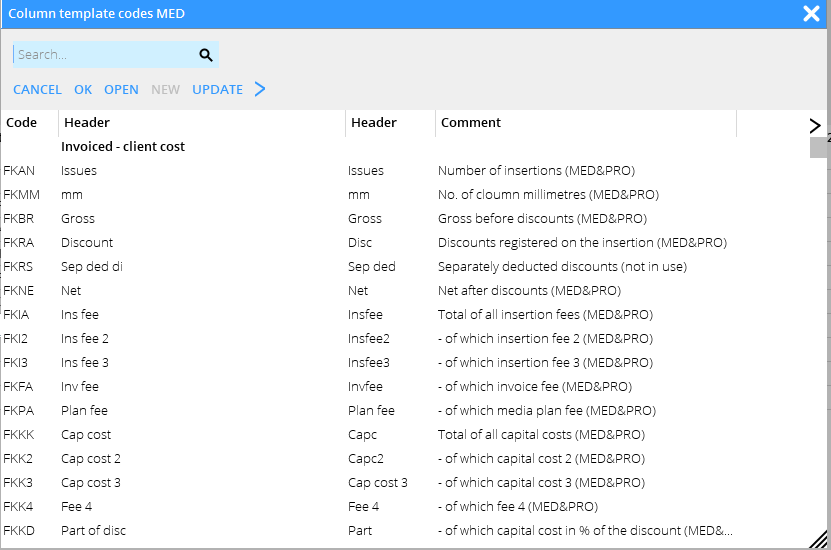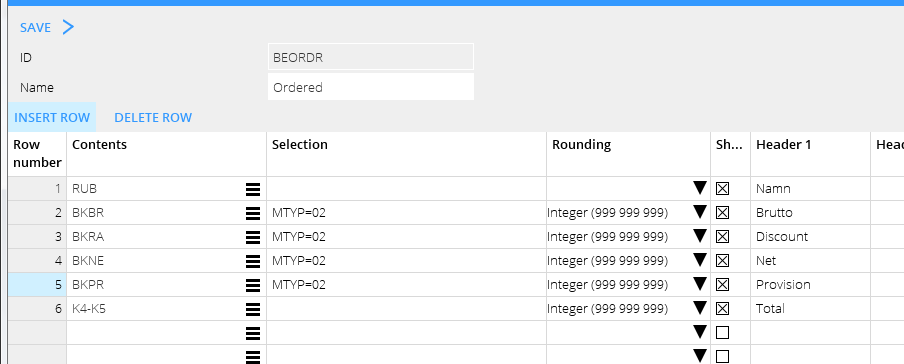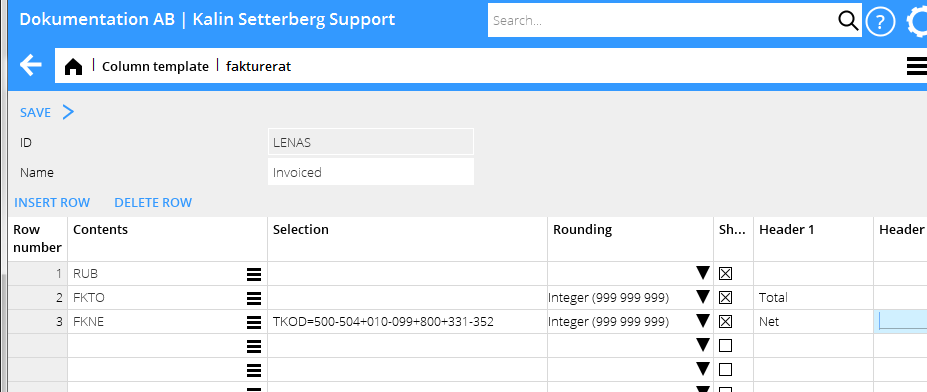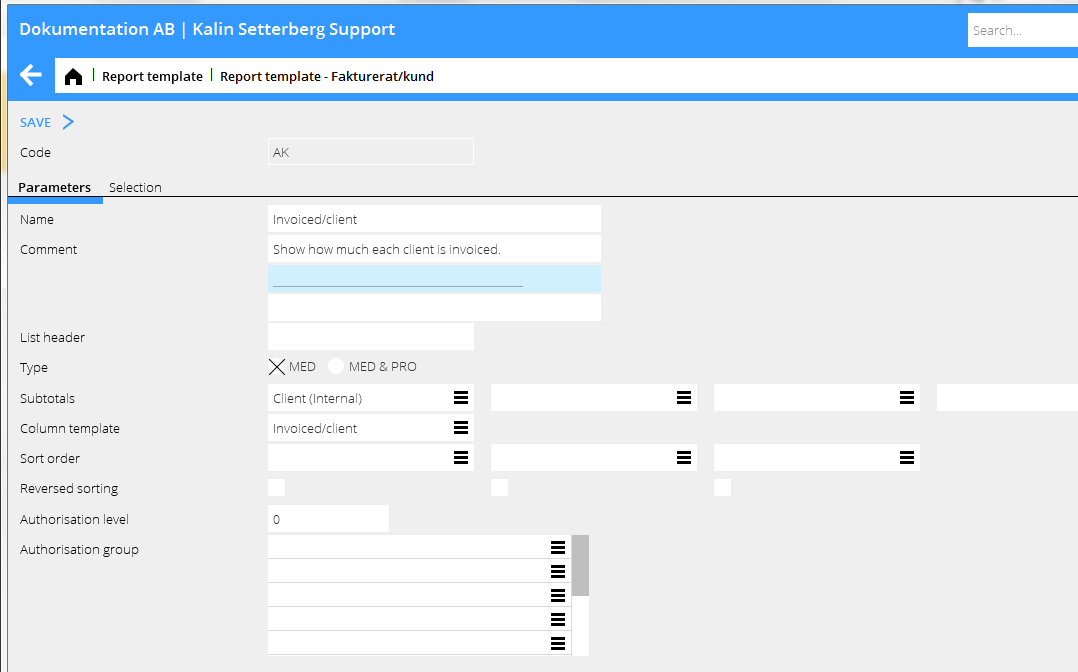Difference between revisions of "Media reports/fi"
(Created page with "Ilmoita Koodi (enintään 6 merkkiä, ei ääkkösiä) ja raportin nimi. Lisätietoja raportista voit kirjoittaa kenttään Kommentti. Se tule näkyviin raportin tulostamisess...") |
(Created page with "Yhdistä raportti sarakemalliisi. Käytä hakuruutua ja valitse listasta. Valitse sen jälkeen raportin lajittelu valitsemasi sarakemallin käsitteillä.") |
||
| Line 76: | Line 76: | ||
Valitsemasi välisummat tulevat tulostusvaiheessa ehdotuksena ja ovat muutettavissa. |
Valitsemasi välisummat tulevat tulostusvaiheessa ehdotuksena ja ovat muutettavissa. |
||
| + | Yhdistä raportti sarakemalliisi. Käytä hakuruutua ja valitse listasta. Valitse sen jälkeen raportin lajittelu valitsemasi sarakemallin käsitteillä. |
||
| − | Connect the report to your column template. Select from the list. Then select how these columns shall be sorted in the report. |
||
In the {{flik|Selection}} tab you find all the fields and registers that shall be available when the report is printed. Here you can state a standard value (optional). The value can be changed at the time for printout. |
In the {{flik|Selection}} tab you find all the fields and registers that shall be available when the report is printed. Here you can state a standard value (optional). The value can be changed at the time for printout. |
||
Revision as of 15:24, 29 June 2016
Contents
Mediaraportit
Yleistä
Mediaraportti koostuu sarakemallista ja raporttimallista, jotka yhdistetään toisiinsa. Sarakemallissa määritellään raporttiin kuuluvat sarakkeet ja raporttimallissa se, mitä valintoja raportin tulostusvaiheessa on asennettuna.
Kolumnmall
Sarakemalli rekisteröidään Perusrekistereissä/MED/Sarakemallit. Valitse Uusi ja anna mallille ID (enintään 6 merkkiä, ei ääkkösiä) ja nimi. Ylimmästä rivistä tulee automaattisesti mallin otsikko, RUB. Ellet halua nähdä otsikkoja, poista rasti ruudusta ”Näytä”. Otsikkorivin on kuitenkin aina oltava mukana sarakemallissa.
Ala sen jälkeen syöttää sarakkeita. Voit valita sarakkeen sisällön käsitelistasta […]. Lista on jaettu otsikoihin, jotta oikean käsitteen löytäminen helpottuisi:
| Laskutettu – asiakaskustannus | on verrattavissa asiakkaalle menevään laskuun. Tavallisin vaihtoehto, jos asiakas pyytää tilastoja. | ||
|---|---|---|---|
| Laskutettu – velka toimistolle | on se, mitä mahdollisesti annamme edelleen toimistolle toimistohyvityksessä. | ||
| Laskutettu – välittäjän arvioitu kustannus | on se, mitä odotamme median laskuttavan meitä. | ||
| Laskutettu – välittäjän tuotot | on tuotto, joka jää meille asiakkaalle laskutetusta. | ||
| Tilattu – asiakaskustannus | on asiakkaan kustannus kaikesta tilatusta. | Tilattu – velka toimistolle | on se, mitä mahdollisesti annamme edelleen toimistolle toimistohyvityksessä (edellyttäen, että se laskutetaan). |
| Tilattu – välittäjän tuotot | on tuotto, joka jää meille kaikesta, mikä on tilattu (edellyttäen, että se laskutetaan). | ||
| Tilattu – medialle | on mediaan liittyvät, kirjatut kulut. | ||
| Medialaskut | on rekisteröidyt medialaskut määräimillä. |
Voit myös hakea käsitteitä pikahakukentän avulla. Kommenttisarakkeessa näet käsitteiden selityksen. Merkintä (MED&PRO) tarkoittaa, että käsitettä voi käyttää yhdistetyssä media- ja projektihalinnan raportissa.
Sarakkeilla voi laskea yhteen (+), vähentää (-), kertoa (*) ja jakaa (/) arvoja. Niiden avulla voi myös ilmoittaa prosentuaalisen osan (%) toisesta sarakkeesta. Alla olevassa esimerkissä arvo sarakkeesta 5 (K5) on vähennetty sarakkeen 4 (K4) arvosta.
Sarakkeeseen Sisältö valittuja käsitteitä voi täsmentää Valikoima- sarakkeessa. Yllä olevassa esimerkissä on valittu, että raportti näyttää vain tilastoa medialajilta 2, päivälehdet. Riville 6 ei tarvitse määritellä medialajia, koska valinta on jo tehty riveillä 4 ja 5.
Pyöristys-sarakkeessa päätetään, miten määrät pyöristetään. Ellet halua sarakkeen näkyvän raportissa, esim. jos sitä käytetään vain muiden sarakkeiden laskelmiin, voit poistaa rastin ruudusta Näytä. Kirjoita sarakkeen otsikko joko yhdelle tai kahdelle riville sarakkeisiin Otsikko 1 ja Otsikko 2.
Valikoima
Valinnat ovat:
TYP E eetterimedialle ja P printtimedialle (mediaraportit), A omalle työlle, I alihankinnoille ja O Muulle (projektiraportit)KAT Kustannuskategoria projektihallinnassa (oma työ, alihankinnat, muut) TYP=A, KAT=01 valitsee kaiken oman työn kategoriasta 01.BPER Tilikausi (esim. BPER=1401-1412 vuodelle 2014 tai BPER=1412 joulukuulle 2014)IPER Julkaisukausi (esim. IPER=1401-1412 vuodelle 2014 tai IPER=1412 joulukuulle 2014)MTYP MedialajiRKOD AlennuskoodiTKOD LisäkoodiTKOD=M Kaikki, mitä media laskuttaaTKOD=I Kaikki, mitä media ei laskutaHK=J Kaikki, mitä on suunnitelman pääasiakkaalla (jaoissa)HK=N Kaikki, mitä on muilla asiakkailla kuin suunnitelman pääasiakkaalla
Sekä mediaraporteissa että yhdistetyissä media- ja projektiraporteissa voi valita useampia lisäkoodeja tai lisäkoodi-intervalleja. Erota + -merkillä. Samalla tavalla voit ilmoittaa useampia oman työn-, alihankinta- ja muut-kategorioita/koodeja. Alla oleva kuvassa sarake 3 näyttää Laskutettu netto lisäkoodeille: 500 - 504, 010 - 099, 800 ja 331-352.
Raporttimalli
Raporttimalli rekisteröidään Perusrekistereissä/MED/Raporttimallit. Valitse Uusi.
Ilmoita Koodi (enintään 6 merkkiä, ei ääkkösiä) ja raportin nimi. Lisätietoja raportista voit kirjoittaa kenttään Kommentti. Se tule näkyviin raportin tulostamisessa. Valitse Laji; mediaraportti tai raportti, joka ottaa myös mukaan määriä projektihallinnan puolelta. Voit valita jopa kahdeksan eri välisummausta raportille. Paina kunkin kentän päässä olevaa hakuruutua niin näet listan käytettävissä olevista välisummauskäsitteistä. Valitsemasi välisummat tulevat tulostusvaiheessa ehdotuksena ja ovat muutettavissa.
Yhdistä raportti sarakemalliisi. Käytä hakuruutua ja valitse listasta. Valitse sen jälkeen raportin lajittelu valitsemasi sarakemallin käsitteillä.
In the Selection tab you find all the fields and registers that shall be available when the report is printed. Here you can state a standard value (optional). The value can be changed at the time for printout.
Print report
Print your report in Media: Media reports. Select the report and press Print.
The subtotals that you have been selecting in the template are now shown as standard in this report. If you have entered a standard value in other fields or registers, they are also shown here. The printing alternatives are List, PDF or Excel (Spreadsheet).
Which date fields shall be used for delimitation of the report?
It depends on what the report shows. The dates are:
| Ins. date ordered column | If the report shall show what has been ordered. Selects the insertion date. |
|---|---|
| Ins. date invoiced column | If the report shall show what has been invoiced. Selects the insertion date. |
| Invoice date | Selects on the invoice date of the client invoice. |
| Accounting date | Selects on accounting date of everything that is invoiced (both clients and suppliers). |
There is also a variety of another date combinations that can be used. If you have specific questions, please contact us at Kalin Setterberg.